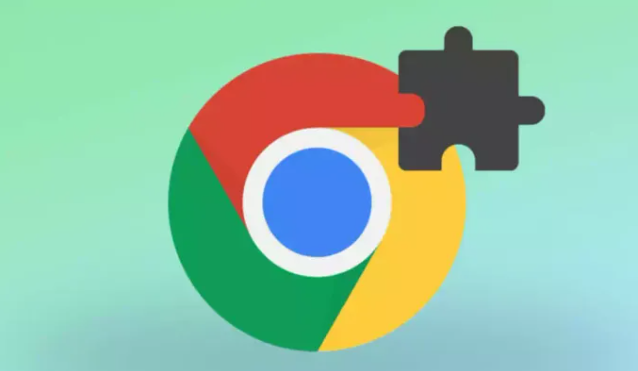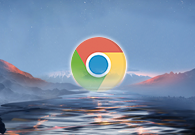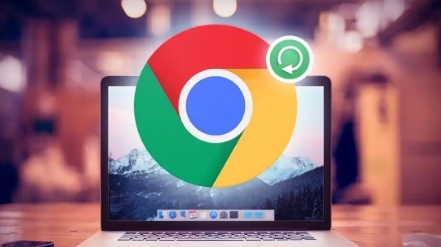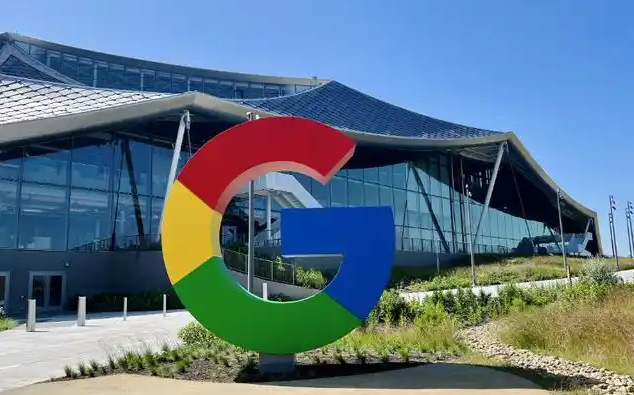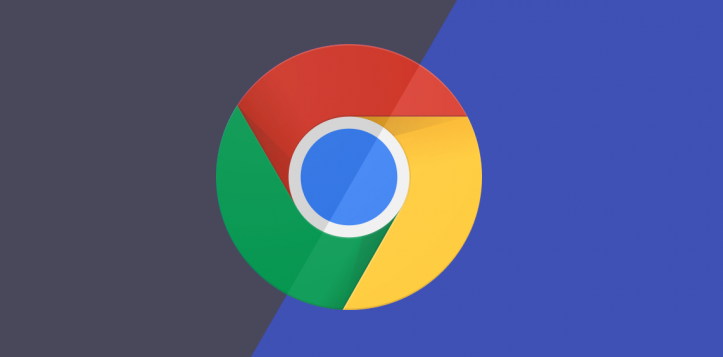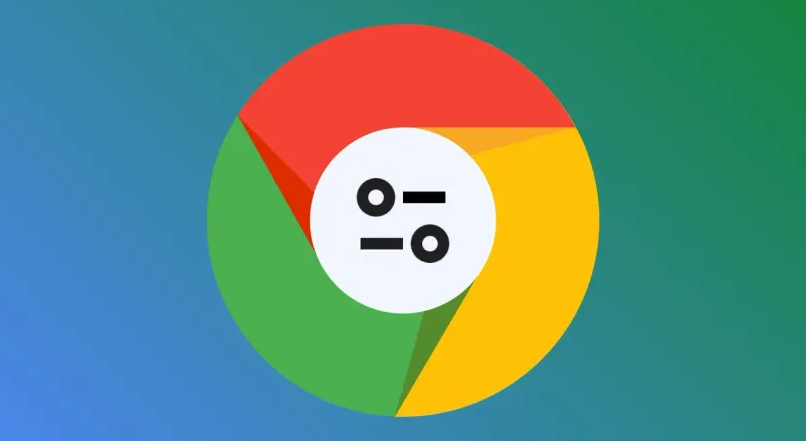在如今的数字时代,浏览器作为我们上网冲浪的重要工具,其性能表现直接影响着我们的使用体验。尤其是当我们观看视频时,卡顿现象无疑会大大影响心情和观看效果。针对Chrome浏览器用户,下面就来详细解析如何解决视频卡顿的问题。
一、更新Chrome浏览器至最新版本
软件开发商会不断修复已知的漏洞和优化性能,因此保持Chrome浏览器为最新版本是解决视频卡顿的首要步骤。进入Chrome浏览器的设置菜单,找到“关于Chrome”选项,系统会自动检查更新并进行安装。
二、关闭不必要的标签页和
扩展程序
过多的标签页和运行中的扩展程序会占用大量内存资源,导致浏览器运行缓慢,进而影响视频播放的流畅度。在观看视频前,建议关闭不需要的标签页,并暂时禁用一些非必要的扩展程序。
三、调整视频播放设置
1. 降低视频质量:在视频播放界面,通常可以选择不同的
分辨率和清晰度。如果遇到卡顿,可以尝试将视频质量调低,以减少数据加载量。
2. 启用
硬件加速:Chrome浏览器支持硬件加速功能,可以有效利用计算机的GPU资源来提升视频播放性能。进入Chrome设置,选择“高级”>“系统”,确保“使用硬件加速模式(如果可用)”选项已勾选。
四、清理
浏览器缓存和历史记录
随着时间的推移,浏览器缓存和历史记录会逐渐积累,占用磁盘空间并可能影响浏览器性能。定期清理这些数据,有助于提升浏览器的响应速度和视频播放流畅度。在Chrome浏览器中,可以通过设置菜单轻松找到清理浏览数据的选项。
五、检查网络连接
不稳定的网络连接是导致视频卡顿的常见原因之一。确保您的网络连接稳定,并尽可能使用有线连接或靠近无线路由器以获得更好的信号质量。同时,也可以尝试重启路由器或联系网络服务提供商寻求帮助。
六、升级硬件配置
如果以上方法都无法有效解决视频卡顿问题,那么可能是您的计算机硬件配置较低导致的。在这种情况下,考虑升级CPU、内存或显卡等硬件组件可能是一个有效的解决方案。
综上所述,通过更新浏览器、关闭不必要的程序、调整视频播放设置、
清理缓存、检查网络以及升级硬件等方法,可以有效解决Chrome浏览器观看视频时的卡顿现象。希望这些建议能帮助您享受更加流畅的视频观看体验。